PPT製作花崗岩頭效果字體的圖文方法
- WBOYWBOYWBOYWBOYWBOYWBOYWBOYWBOYWBOYWBOYWBOYWBOYWB轉載
- 2024-03-26 17:36:161259瀏覽
php小編新一帶來了一篇關於PPT製作花崗岩頭效果字體的圖文教學。在這篇文章中,我們將詳細介紹如何透過簡單的步驟和技巧,在PPT中製作出逼真的花崗岩頭效果字體,讓您的簡報更加生動有趣。跟隨我們的指導,您將輕鬆掌握這項製作技巧,讓您的PPT內容更加吸引眼球,效果更加突出。
1、新建一個PPT。
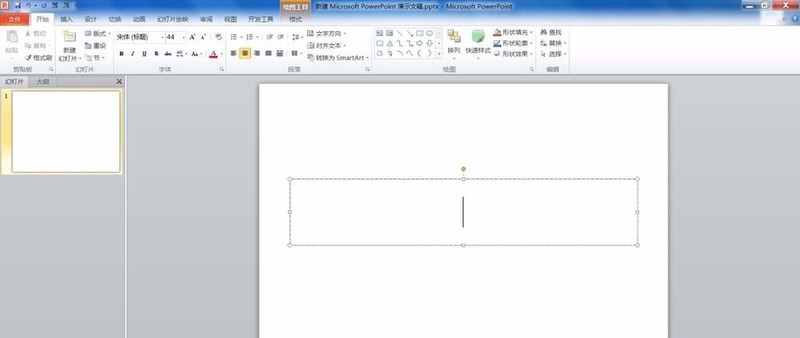
2、PPT中插入文字,設定文字字體華文琥珀,字體大小 隨意。

3、在字體上面右鍵,選擇文字效果設定。
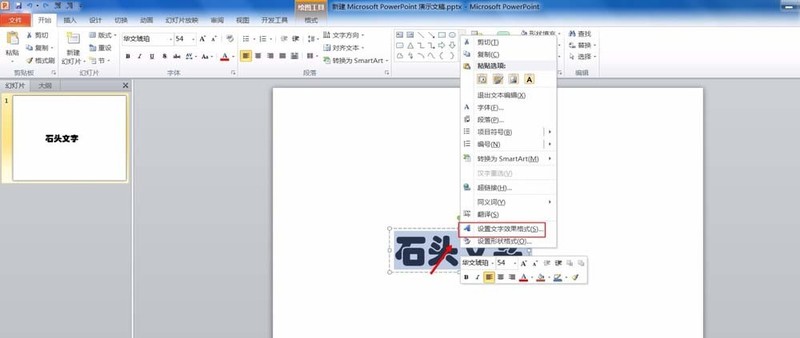
4、選擇填充,選擇填充色底紋為花崗岩。
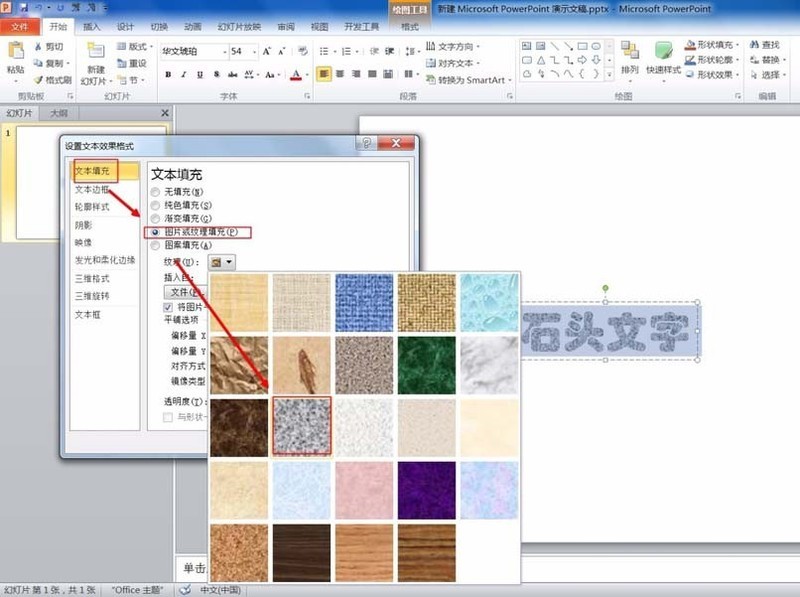
5、選擇三維格式,設定字體頂端。


6、選擇三維格式,設定字體底端,完成,效果如圖所示。
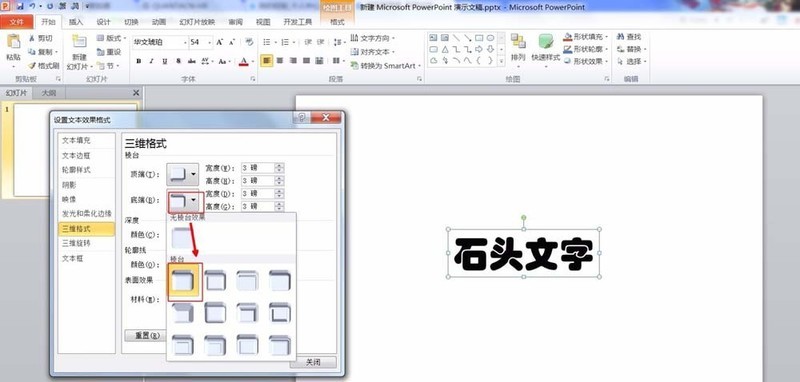 #
#
以上是PPT製作花崗岩頭效果字體的圖文方法的詳細內容。更多資訊請關注PHP中文網其他相關文章!
陳述:
本文轉載於:zol.com.cn。如有侵權,請聯絡admin@php.cn刪除

